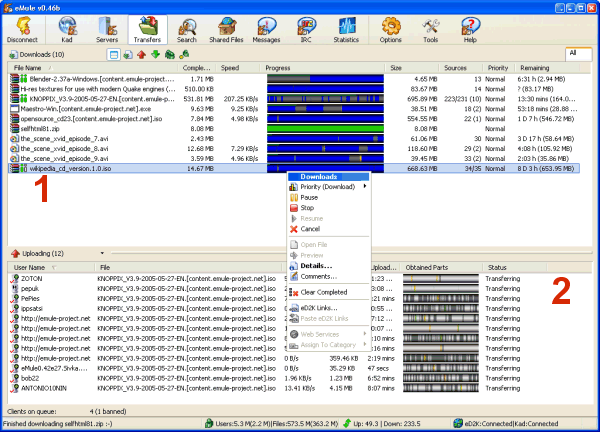
Geral
A janela de transferências mostra os downloads e uploads em
execução. Você pode verificar o progresso dos seus
dowloads, verificar o progresso dos mesmos, defenir prioridades, prever
os ficheiros e parar ou cancelar os mesmos,
Detalhes
A Lista de Downloads (1) é a visão por
defeito e mostra uma lista de todos os ficheiros que você
está a baixar, e aqueles que foram já estão
completos. Uma explicação da barra de progresso pode ser
encontrada aqui.
Se fizer duplo clique numa linha dos seus downloads, esta será
expandida e mostrará todas as fontes que o eMule encontrou para
este ficheiro mais o seu estado. Aqui poderá
encontrar uma descrição do que são os icones, e a
descrição da coluna QR pode ser encontrada aqui. A aba
direita superior permite-lhe classificar as transferências por
categoria (mais
detalhes), enquanto a a barra de ferramentas situada á
esquerda permite que voçê mude para outras vistas tais
como clientes conhecidos, tranferências de arquivo pela rede
Na direita superior você pode ver a aba da categoria que permite
você classifique suas transferências por categorias (mais
detalhes) quando a barra de ferramentas no esquerdo superior permitir
que você comute a outras vistas, como os clientes conhecidos,
uploads, etc.
Todos os uploads são listados na lista A Enviar
(2), mostrando que ficheiro está actualmente a fazer upload e
para que cliente, quanto tempo o cliente esperou na fila, e para
quantos clientes voçê está a fzer upload. O eMule
decide que clientes terão um slot de upload, baseando-se na
prioridade dos seus ficheiros partilhados, no tempo de espera do
cliente, e a sua pontuação (mais detalhes). A fazer
upload a outros clientes voçê ganha créditos, que o
ajudará a subir na lista de espera do cliente mais depressa
(mais detalhes).
|
